海报制作,在PS中制作一款创意十足的护肤品海报
6.添加【曲线】调整图层并创建剪贴蒙版http:///tags/38848/,【CTRL+I】反向蒙版,使用画笔涂抹出阴影。
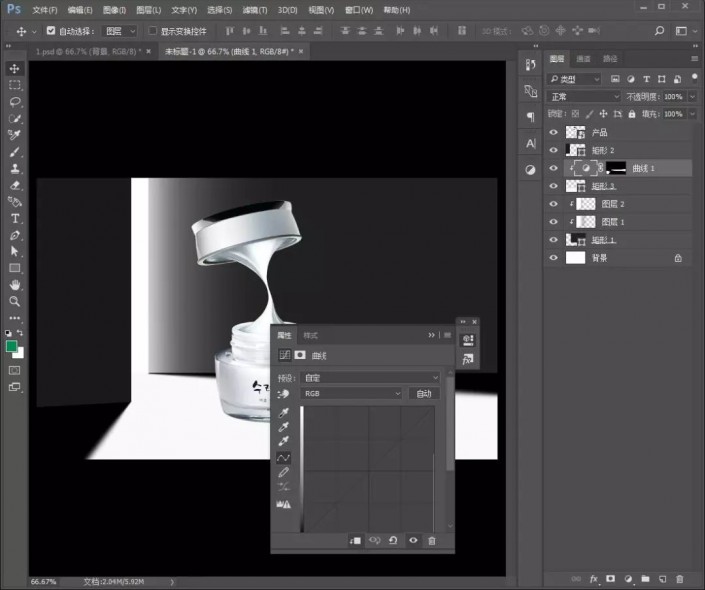
7.添加【曲线】调整图层,反向蒙版,创建剪贴蒙版,调整画笔的不透明度,涂抹出阴影部分。

8.方法如上,添加【曲线】,涂抹出产品的阴影部分。



9.给产品添加【色阶】调整图层并创建剪贴蒙版。

10.添加【曲线】调整图层,创建剪贴蒙版并反向蒙版,涂抹出产品的暗部部分。

11.新建图层,创建剪贴蒙版,使用白色画笔,涂抹产品的左侧部分,也就是亮部,图层模式为【滤色】。

12.添加【可选颜色】调整图层并创建剪贴蒙版。

13.给背景添加【色相/饱和度】和【可选颜色】调整图层并创建剪贴蒙版。
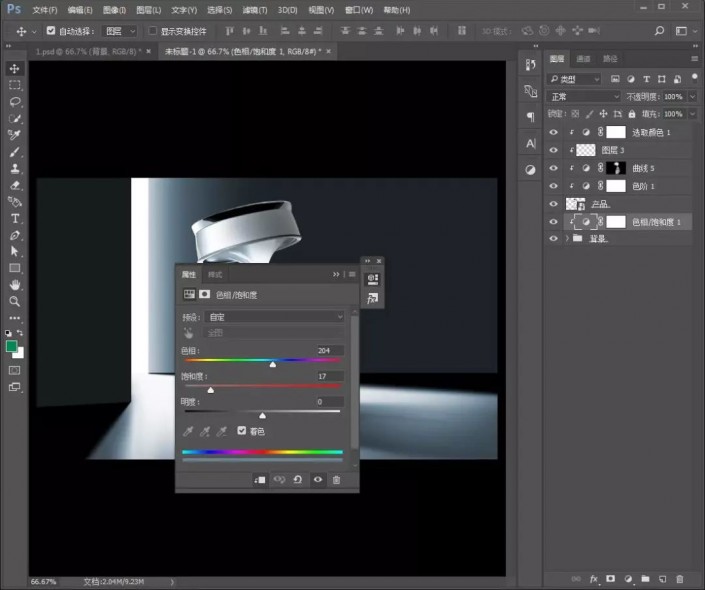
上一篇:简单制作设计台历




























